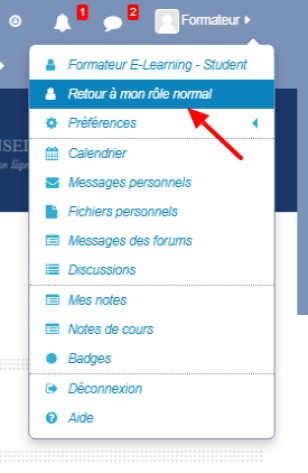Les rôles disponibles dans un cours.
Enseignant |
|
Enseignant non-éditeur |
|
Étudiant |
|
Remarque :
Il faut retenir qu'un utilisateur peut disposer des droits (rôle) “enseignant” dans sons cours, mais être inscrit en tant qu'étudiant dans un autre cours.
Les outils de gestion des utilisateurs d'un espace de cours sont regroupés dans le bloc Administration dans la rubrique Utilisateurs.
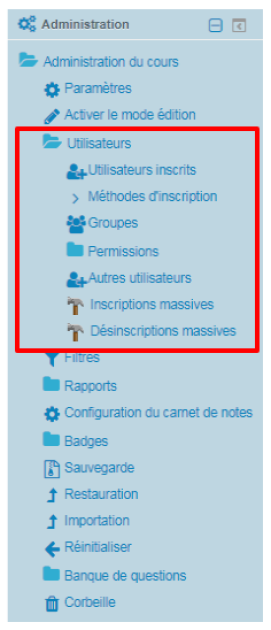
Si vous souhaitez visualiser votre espace de cours comme un étudiant (student) ou un enseignant non-éditeur (non-editing teacher), il suffit de cliquez sur *Prendre le rôle...* dans le menu utilisateur :
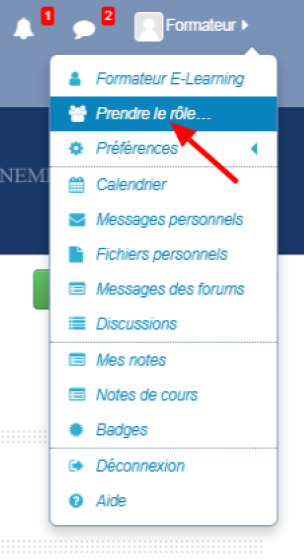
Puis de sélectionner le rôle en question dans la page qui s'affiche :
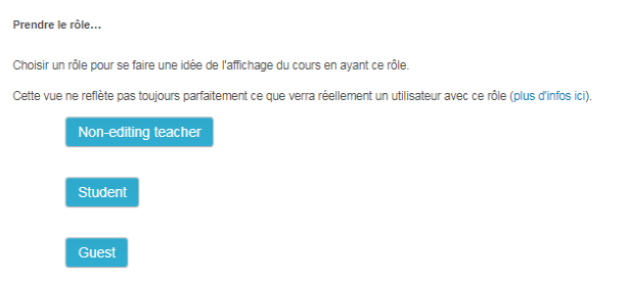
Pour retourner à votre rôle normal, cliquez sur *Retour à mon rôle normal* :